Ubuntu截图工具gnome-screenshot使用教程
Ubuntu自带的截图工具非常好用,可以自已设置各种截图的快捷键,下面我们一起来了解一下这个截图工具gnome-screenshot
帮助命令
[plain] view plaincopy
#查看这个工具的帮助命令
bixiaopeng@bixiaopeng-To-be-filled-by-O-E-M:~$ gnome-screenshot -h
用法:
gnome-screenshot [选项...] 对屏幕截图
帮助选项:
-h, --help 显示帮助选项
--help-all 显示全部帮助选项
--help-gtk 显示 GTK+ 选项
应用程序选项:
-c, --clipboard 将截图直接发送到剪贴板
-w, --window 抓取窗口,而不是整个屏幕
-a, --area 抓取屏幕的一个区域,而不是整个屏幕
-b, --include-border 抓图中包含窗口边框
-B, --remove-border 去除屏幕截图的窗口边框
-p, --include-pointer 在截图中包含鼠标指针
-d, --delay=秒 在指定延迟后抓图[以秒计]
-e, --border-effect=效果 添加到边框的特效(阴影 shadow 、边框 border 或无特效 none)
-i, --interactive 交互式设定选项
-f, --file=文件名 截图目录
--display=显示 要使用的 X 显示
#选择区域截图
bixiaopeng@bixiaopeng-To-be-filled-by-O-E-M:~$ gnome-screenshot -a
#运行后就可以截图了
设置截图快捷键
进入系统设置 -- 键盘 -- 快捷键 -- 截图 -- 自定义或修改
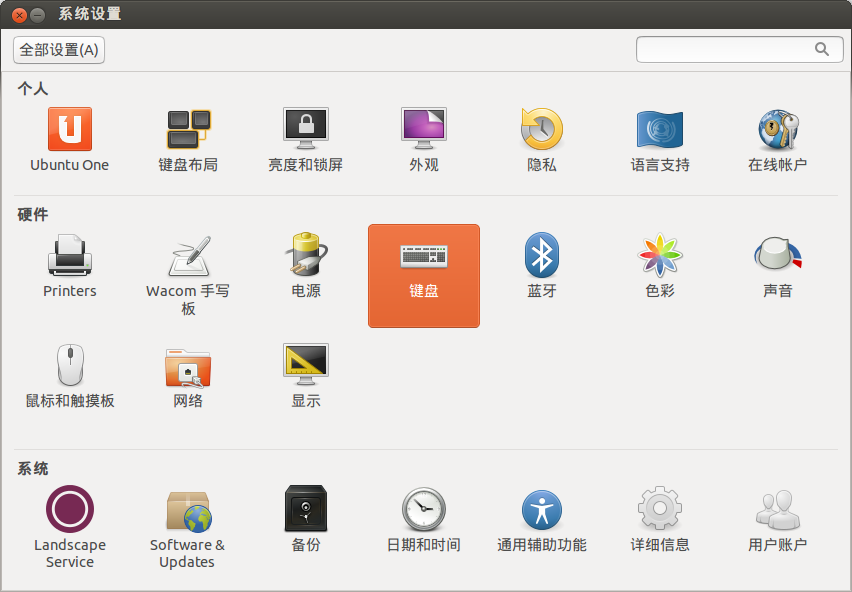
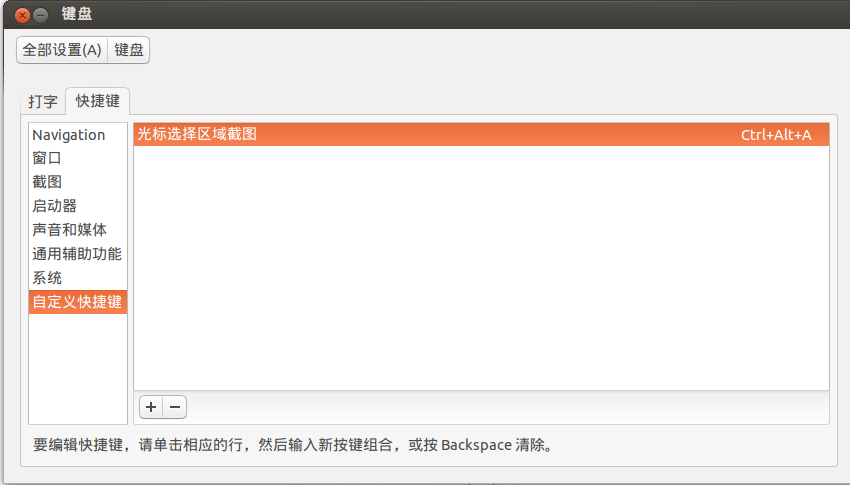
这些是默认的截图快捷键,可以自行修改

点击+自定义快捷键
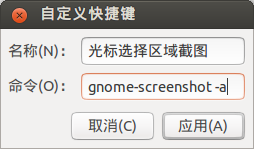
设置区域选择截图的快捷键

哈哈哈,接下来就可以使用快捷键截图啦!
Ubuntu截图工具gnome-screenshot使用教程的更多相关文章
- ubuntu截图工具
ubuntu截图工具 首先,我们用apt-get install 去安装一个,scrot 主要用在命令行下,它使用 imlib2 库来抓取并保存图像 sudo a ...
- Ubuntu截图工具Flameshot
今天来介绍一款Ubuntu下的截图工具,名叫Flameshot. 安装 Flameshot的安装很简单. 命令行安装 sudo apt-get install flameshot 一条命令搞定! 软件 ...
- google浏览器截图工具 Open Screenshot(代码截图)
有的时候特别想把自己写的代码保存为图片,但是代码的内容很长,用普通的截图工具只能一次一次的拼接起来,太麻烦了.这里使用了Google的截图插件,很好用. 或者使用360极速浏览器-->保存网页也 ...
- Ubuntu 18.04 一键安装深度截图工具 Deepin Screenshot
一直在寻找Linux下的截图软件,终于发现了Deepin ScreenShot,其功能齐全,界面美观,唯一的缺点需要自己配置快捷键(后面会讲). 安装 直接在Ubuntu商店搜索“深度截图”,点击“安 ...
- ubuntu截图工具及GNOME的使用及类似qq截图快捷键
1:了解gnome参数 gnome-screenshot -h
- ubuntu 截图工具 Shutter,设置快捷键 Ctrl+Alt+A
系统设置 键盘 快捷键 自定义快捷键
- ubuntu自带截图工具--方便好用(转)
一般用到的截图类型有三种:全屏.当前活动窗口.自定义区域,其中自定义区域截图是最灵活也是我们用的最多的方式.在ubuntu下可以通过其自带的截图工具轻松实现这三种功能. ubuntu自带的截图工具为s ...
- ubuntu自带截图工具
ubuntu自带的截图工具感觉能够满足基本的截图功能,可以不必安装另外的截图软件. 一般用到的截图类型有三种:全屏.当前活动窗口.自定义区域,其中自定义区域截图是最灵活也是我们用的最多的方式.在ubu ...
- Ubuntu菜鸟入门(一)—— 截图工具安装
Ubuntu截图工具Shutter 1.添加安装包软件源 sudo add-apt-repository ppa:shutter/ppa 2.更新源并安装 shutter sudo apt-get u ...
随机推荐
- rpm bug
rpm无法安装 今天安装java时候,下载的rpm的包,但是用linux打开时候发现不能正常打开. 错误详情 主要是rpm安装时候的错误,java提示的错误就没有记录了. Reading packag ...
- [译]Javascript中的数列
本文翻译youtube上的up主kudvenkat的javascript tutorial播放单 源地址在此: https://www.youtube.com/watch?v=PMsVM7rjupU& ...
- SQLyog使用,连接ubuntu虚拟机(Error No.2003)
1.为mysql设置远程访问权限 mysql> grant all PRIVILEGES on *.* to ‘账号’@’%’ identified by ‘密码′; mysql> flu ...
- ListView 动态生成 Header
//取得结果集 DataTable dt = ub.GetUser().Tables[0]; //清空原本的内容 listView1.Items.Clear(); //通过DataTable 得到当前 ...
- java的一些最最最最基本的东西,纯粹是为了保存
1.方法签名 指的是方法名和参数类型 2.java类初始化数据的方法 构造函数 声明变量时赋值 静态块 3.List转数组 List<String> list = new ArrayLis ...
- jdbcType DATE和TIMESTAMP区别
当传入null值时,jdbcType 会防止null空指针异常报错 Mybatis 中 jdbcType =DATE,日期精确到年月日 剩余分秒 填0补齐 jdbcType= TIMESTAMP,日期 ...
- linux脚本遇到的一点问题
系统环境: # uname -r -.el6.x86_64 # cat /etc/redhat-release CentOS release 6.5 (Final) 对服务器状态监控的一段脚本中使用了 ...
- luogu4088 [USACO18FEB]Slingshot
link 这题在线得写树套树,所以我写的离线+树状数组 对于每个询问,Ans=\(\max_{j=1}^n{|a_j-x_i|+|b_j-y_i|+t_i}\) 拆成四种情况 \(x_i\le a_j ...
- 2017第八届蓝桥杯决赛(C++ B组)4.发现环
描述 小明的实验室有N台电脑,编号1~N.原本这N台电脑之间有N-1条数据链接相连,恰好构成一个树形网络.在树形网络上,任意两台电脑之间有唯一的路径相连. 不过在最近一次维护网络时,管理员误操作使得某 ...
- [USACO08MAR]跨河River Crossing dp
题目描述 Farmer John is herding his N cows (1 <= N <= 2,500) across the expanses of his farm when ...
